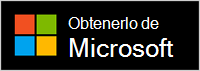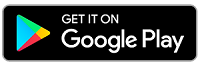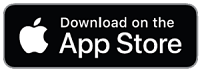Configurar los Surface Earbuds
Se aplica a
Enhorabuena por tus nuevos Surface Earbuds. Para empezar, colócalos en tus oídos y encuentra el ajuste que te resulte más adecuado.
Después, empareje mediante Bluetooth con el teléfono o Windows 10/11 PC y, a continuación, configúrelos en la aplicación Microsoft Surface. Las aplicaciones te permiten actualizar tus auriculares, personalizar la configuración para ellos y mucho más.
Aplicación Microsoft Surface: descargar e instalar en equipos con Windows 10/11, dispositivos Android o iOS
1. Empareje sus Surface Earbuds mediante Bluetooth

Para ver si están disponibles subtítulos de vídeo en tu idioma, selecciona el icono de subtítulos después de que se inicie el vídeo.
Para empezar, empareja tus Surface Earbuds por Bluetooth con tu teléfono o pc con Windows 10/11.
-
Con los auriculares en el estuche de carga, mantén presionado el botón Emparejar de la parte inferior del estuche durante 5 segundos. El LED del estuche parpadeará continuamente en blanco cuando los auriculares estén en modo de emparejamiento.
-
En tu Android, pulsa Conectar en la notificación que aparece para tus Surface Earbuds y, a continuación, pulsa Configurar > Listo.Ya estás listo para usar tus Surface Earbuds. ¿No aparece la notificación? Abre la configuración de Bluetooth en tu Android, elige la opción para emparejar un nuevo dispositivo y, a continuación, pulsa Surface Earbuds.
Nota: Si esta es la primera vez que abres el estuche para tus Surface Earbuds, pasará al modo de emparejamiento automáticamente.
-
Pon los auriculares en el estuche de carga.
-
Presione y mantenga pulsado el botón de Emparejar en la parte inferior del estuche de carga durante 5 segundos. El LED del estuche parpadeará continuamente en blanco cuando los auriculares estén en modo de emparejamiento.
-
En el dispositivo iOS, abre Configuración y pulsa Bluetooth.
-
Asegúrate de que el Bluetooth está activado y luego pulsa Surface Earbuds bajo Otros dispositivos.
Nota: Si esta es la primera vez que abres el estuche para tus Surface Earbuds, pasará al modo de emparejamiento automáticamente.
-
Pon los auriculares en el estuche de carga.
-
Presione y mantenga pulsado el botón de Emparejar en la parte inferior del estuche de carga durante 5 segundos. El LED del estuche parpadeará continuamente en blanco cuando los auriculares estén en modo de emparejamiento.
-
En tu PC Windows 10/11, selecciona Conectar si aparece una notificación para tus Surface Earbuds. ¿No aparece la notificación? En Windows 10, selecciona el botón Inicio y luego selecciona Configuración > Dispositivos > Bluetooth & otros dispositivos > Agregar Bluetooth u otro dispositivo > Bluetooth > Surface Earbuds > Listo. En Windows 11, selecciona el botón Inicio y luego selecciona Configuración > dispositivos Bluetooth & > Agregar dispositivo > Bluetooth > Surface Earbuds > Listo.
Nota: Si esta es la primera vez que abres el estuche para tus Surface Earbuds, pasará al modo de emparejamiento automáticamente.
2. Configurar los Surface Earbuds en la aplicación Surface
La aplicación Surface te permite actualizar tus Surface Earbuds, personalizar la configuración para ellos y mucho más. Esta es la manera de configurarlos.
-
Selecciona el botón Inicio y luego selecciona Surface en la lista de aplicaciones.
-
En la aplicación Surface, selecciona Surface Earbuds.
-
Saca los auriculares del estuche de carga para conectarlos.
-
Cuando se te pregunte si quieres Usar Surface Earbuds con las aplicaciones de Office, selecciona Aceptar y luego Permitir para emparejar mediante Bluetooth LE.
-
Abre la app Surface .
-
En la aplicación Surface, selecciona Cuenta > Surface Earbuds.
-
Saca los auriculares del estuche de carga para conectarlos.